[100 % vyriešené] Ako opraviť hlásenie „Chyba pri tlači“ v systéme Windows 10?
![[100 % vyriešené] Ako opraviť hlásenie „Chyba pri tlači“ v systéme Windows 10? [100 % vyriešené] Ako opraviť hlásenie „Chyba pri tlači“ v systéme Windows 10?](https://img2.luckytemplates.com/resources1/images2/image-9322-0408150406327.png)
V systéme Windows 10 sa zobrazuje správa o chybe tlače, potom postupujte podľa opráv uvedených v článku a uveďte tlačiareň do správnej cesty...
Vzorce sú skrytým ťažným koňom za tabuľkami. Ak sa pokúšate niečo vypočítať, pravdepodobne budete očakávať, že to vypočíta tabuľkový vzorec.
Čo sa stane, ak sa zdá, že veci nefungujú správne? Ak používate Tabuľky Google, môžete rýchlo zobraziť vzorce, ktoré používate. Môže to byť napríklad užitočné, ak sa pokúšate vystopovať chyby vo veľkej tabuľke.
Ak si nie ste istí, tu je postup, ako zobraziť vzorce v Tabuľkách Google.
Ako rýchlo zobraziť vzorce Tabuliek Google pomocou skratiek
Najrýchlejší spôsob, ako zobraziť vzorce v Tabuľkách Google, je použiť klávesovú skratku.
Ak to chcete urobiť, otvorte tabuľku Tabuliek Google a skontrolujte, či je hárok obsahujúci vaše údaje aktívny. Potom na klávesnici stlačte Ctrl + ` (vážny prízvuk).
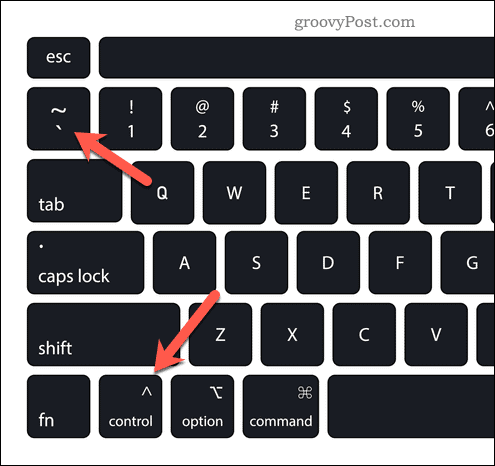
V tabuľke sa zobrazia všetky vzorce, ktoré sa momentálne používajú. Tým sa prepne vaša tabuľka na zobrazenie vzorcov a skryje hodnoty, ktoré vracajú.
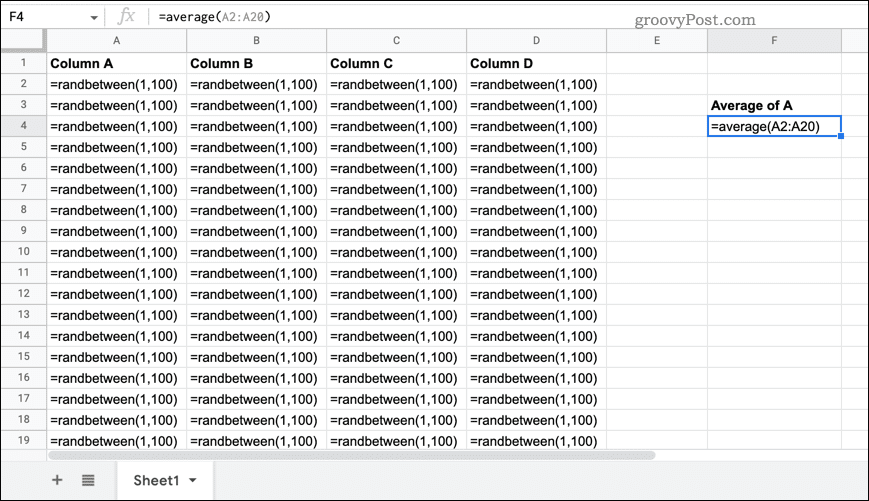
Ak chcete obnoviť hodnoty a znova skryť vzorce, zopakujte rovnakú klávesovú skratku.
Ako zobraziť vzorce v Tabuľkách Google pomocou ponuky Zobraziť
Ak máte problém použiť vyššie uvedenú klávesovú skratku, môžete vyskúšať inú metódu.
Ak chcete začať, otvorte tabuľku Tabuliek Google a prepnite na hárok obsahujúci vaše údaje, aby bola viditeľná. Potom stlačte Zobraziť > Zobraziť > Vzorce .
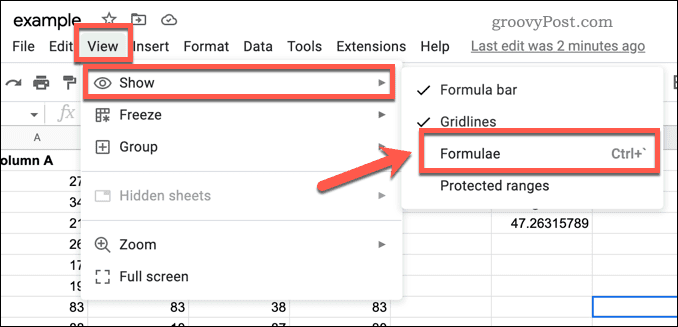
Toto povolí zobrazenie vzorcov v Tabuľkách Google a skryje hodnoty vrátené vzorcami. Ak ich chcete obnoviť, zopakujte rovnaké kroky ( Zobraziť > Zobraziť > Vzorce ), aby ste ich znova skryli. Môžete tiež použiť klávesové skratky uvedené vyššie na skrytie akýchkoľvek vzorcov zo zobrazenia.
Ako zobraziť vzorce pre jednotlivé bunky v Tabuľkách Google
Vyššie uvedené metódy zobrazia vzorce Tabuliek Google (a skryjú ich) pre celú tabuľku. Ak chcete zobraziť vzorec iba pre individuálnu bunku, nemáte žiadne vstavané možnosti.
Namiesto toho budete musieť skopírovať vzorec, ktorý používate, prilepiť ho do inej bunky a zmeniť ho na textový reťazec, aby ste zabránili výpočtu vzorca.
Ak chcete zobraziť vzorce pre jednotlivé bunky v Tabuľkách Google:
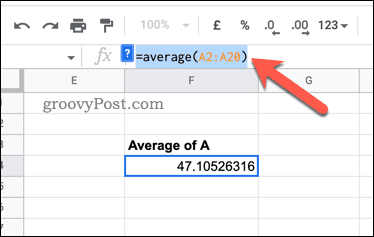
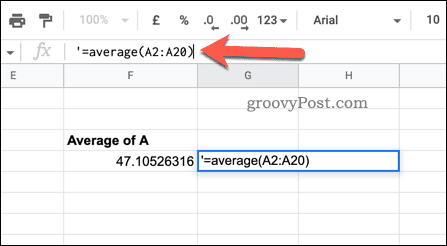

Umiestnením symbolu apostrofu pred vzorec Tabuľky Google rozpoznajú, že ide o textový reťazec, a vyhnú sa jeho výpočtu. To vám umožní vidieť vzorec bez toho, aby ste vybrali bunku alebo zapli zobrazenie vzorca pre celú tabuľku.
Ak však vykonáte nejaké zmeny vo vzorci, budete musieť zopakovať tieto kroky, aby ste sa uistili, že budete mať aj naďalej presné znázornenie.
Vytváranie rozšírených tabuliek Google Sheets
Ak ste postupovali podľa vyššie uvedených krokov, mali by ste vedieť, ako zobraziť vzorce v Tabuľkách Google (a znova ich skryť).
Narábate s množstvom údajov? Ďalej možno budete chcieť vedieť, ako vyhľadávať v tabuľke Tabuľky Google . Môže byť dobrý nápad rozložiť údaje do rôznych hárkov – vždy môžete zadať dotaz na iný hárok a získať prístup k údajom neskôr.
Ste začiatočníkom v Tabuľkách Google ? Možno budete chcieť zdieľať svoje dokumenty Google so svojimi kolegami, ktoré vám pomôžu začať.
V systéme Windows 10 sa zobrazuje správa o chybe tlače, potom postupujte podľa opráv uvedených v článku a uveďte tlačiareň do správnej cesty...
Schůzky můžete snadno znovu navštívit, pokud je zaznamenáte. Zde je návod, jak zachytit a přehrát záznam Microsoft Teams pro vaši příští schůzku.
Keď otvoríte súbor alebo kliknete na odkaz, vaše zariadenie so systémom Android vyberie predvolenú aplikáciu na jeho otvorenie. Pomocou tohto sprievodcu môžete obnoviť svoje predvolené aplikácie v systéme Android.
OPRAVENO: Chyba certifikátu Entitlement.diagnostics.office.com
Chcete-li zjistit nejlepší herní weby, které školy neblokují, přečtěte si článek a vyberte si nejlepší web s neblokovanými hrami pro školy, vysoké školy a práce
Ak čelíte problému s chybovým stavom tlačiarne na počítači so systémom Windows 10 a neviete, ako s ním zaobchádzať, opravte ho podľa týchto riešení.
Ak vás zaujíma, ako zálohovať Chromebook, máme pre vás riešenie. Viac o tom, čo sa zálohuje automaticky a čo nie, nájdete tu
Chcete opraviť aplikáciu Xbox, ktorá sa neotvorí v systéme Windows 10, potom postupujte podľa opráv, ako je povoliť aplikáciu Xbox zo služieb, resetovať aplikáciu Xbox, obnoviť balík aplikácií pre Xbox a ďalšie.
Pokud máte klávesnici a myš Logitech, uvidíte, že tento proces běží. Není to malware, ale není to nezbytný spustitelný soubor pro operační systém Windows.
Přečtěte si článek a zjistěte, jak opravit chybu Java Update 1603 ve Windows 10, vyzkoušejte opravy uvedené jednu po druhé a snadno opravte chybu 1603…




![OPRAVENÉ: Tlačiareň v chybovom stave [HP, Canon, Epson, Zebra & Brother] OPRAVENÉ: Tlačiareň v chybovom stave [HP, Canon, Epson, Zebra & Brother]](https://img2.luckytemplates.com/resources1/images2/image-1874-0408150757336.png)

![Ako opraviť aplikáciu Xbox, ktorá sa neotvorí v systéme Windows 10 [RÝCHLE GUIDE] Ako opraviť aplikáciu Xbox, ktorá sa neotvorí v systéme Windows 10 [RÝCHLE GUIDE]](https://img2.luckytemplates.com/resources1/images2/image-7896-0408150400865.png)

